

Merci de mettre un lien vers ce tutoriel, lorsque vous exposez votre réalisation de ce tag sur un site, un forum ou dans un mail !
**********************
Vous trouverez d'autres versions de ce tag dans la galerie ICI
******************************





*************
Pour réaliser ce tag, vous aurez besoin du matériel ci-dessous :

**************
*Il est interdit de retirer les watermarks sur les tubes fournis , de renommer ces tubes ou de les modifier afin de respecter le travail des "tubeurs".
- Le tube de la femme est de Titine
- Le tube des arbres est de Sabine
Vous pourrez rejoindre son groupe de partage ici
Le masque utilisé est un cadeau de Kikirou. Merci mon amie !
Le tube du chateau a été fait à partir d'un tube de Guismo : Calguismist1989
Vous pourrez trouver ses tubes sur le site Dakara ici
ou vous pourrez rejoindre son groupe de partage ici
- Le tube Coraline-element15 est de Katussia
vous pourrez rejoindre son groupe de partage ici
Les autres éléments ont été trouvés sur le net
******************
Préparation
Dupliquer vos tubes et votre masque. Fermer les originaux et laisser vos copies en attente dans votre psp.
*****************
Cliquer ici pour imprimer le tutoriel
**********************
Vous pouvez utiliser ma flèche pour suivre l'avancement de votre travail

***************
1- Ouvrir une image transparente de 800 par 650 pixels
2- Préparer votre palette des couleurs avec deux couleurs de votre tube principal
Mon choix : Avant plan : couleur bleu pâle d2dfe5 
Arrière plan : couleur blanc
Mettre en avant plan un dégradé linéaire, angle 45, répétition 0, case Inverser cochée
3- Peindre votre calque transparent avec ce dégradé
4- Ajouter un nouveau calque et le peindre avec une autre couleur de votre tube principal
J'ai choisi le gris 808080 
5- Calques / nouveau calque de masque /à partir d'une image / choisir le masque Kikiroumask5.jpeg / cocher seulement Luminance d'origine
Règlages / netteté / davantage de netteté
Fusionner le groupe
6- Mettre le mode de ce calque sur Luminance héritée ou un mode de votre choix
7- Ajouter un nouveau calque et sélectionner tout
8- Ouvrir le tube Graphsabine-design192, le copier et le coller dans la sélection
Désélectionner tout
9- Règlages / Teinte et saturation / Coloriser / 141, 60 pour moi
10- Ouvrir le tube amoureux que j'ai préparé ou un tube de votre choix dont vous avez baissé l'opacité ( j'ai colorisé le mien en bleu et mis l'opacité à 47), copier le et coller le comme un nouveau calque
Placer comme sur le tag ou à votre convenance
11- Ouvrir le tube chateau ou un tube de votre choix, le copier et le coller comme un nouveau calque ( j'ai mis ce calque sur Luminance héritée et ai baissé l'opacité à 50)
Placer le tube dans le coin inférieur droit de votre tag
12- Ouvrir le tube nuages, le copier et le coller comme un nouveau calque
Placer ce premier nuage dans le bas de votre tag, à droite
13- Calques / dupliquer
Image / miroir
Déplacer ce deuxième nuage vers la gauche
Vous pouvez baisser l'opacité de vos nuages à votre convenance
( Le premier est à 76 et le second à 65 pour moi )
14- Ajouter un nouveau calque et sélectionner tout
Ouvrir le tube Kt's Coraline-element15, le copier et le coller dans la sélection
Désélectionner tout
15- Coloriser ce tube comme au point 9
- Mettre le mode du calque sur Multiplier
16- Ouvrir le tube TRtube1730 ou un tube de votre choix, le copier et le coller comme un nouveau calque
Placer au bon endroit
J'ai mis le mode de ce premier calque sur Recouvrement et baissé l'opacité à 30
Puis j'ai dupliqué ce calque et j'ai mis ce deuxième calque sur le mode Multiplier et baissé l'opacité à 85
A vous de trouver les bons " mariages " pour faire ressortir votre tube comme il vous plait !!
Voici ce que j'ai fait pour éclaircir le tube de ma belle :
17- Se placer sur le calque raster 2 ( celui où le masque a été appliqué )
Avec votre gomme configurée comme suit, effacer la partie du masque qui se trouve sous le tube de la belle ( Il suffit de passer la gomme sur toutes les parties de ce tube)

17b : optionnel : Avec cette même gomme, vous pouvez effacer les parties du tube Kt's Coraline-element15 qui recouvrent les pieds de la princesse ( Bien se placer sur ce tube et non sur le calque de la Princesse !!!)
18- Se placer sur le calque du haut !!!
Ajouter un nouveau calque et sélectionner tout
Peindre ce calque avec une couleur foncée de votre choix ( j'ai pris un bleu foncé )
19 - Sélections / contracter de 3 pixels
Peindre cette nouvelle sélection en blanc ( sur le même calque !)
20- Sélections / contracter de 2 pixels
Peindre la sélection avec votre couleur foncée
21- Sélections / contracter de 3 pixels
Appuyer sur la touche suppr de votre clavier
Désélectionner tout
Le cadre de votre tag est fait !
22- Ajouter un nouveau calque et appliquer votre signature
23- Nous allons maintenant placer les oiseaux et préparer l'animation
Si l'animation ne vous intéresse pas, il vous suffit de placer un ou plusieurs oiseaux ( ou autres tubes de votre choix ) à votre convenance, de fusionner le tout et d'enregistrer votre tag en jpeg !
**********
Animation
1- Ouvrir le tube oiseaux que j'ai préparé; copier les différents tubes d'oiseaux, tour à tour et coller les comme nouveaux calques; placer comme ci-dessous
( j'ai occulté un certain nombre de calques pour vous aider à mieux voir )
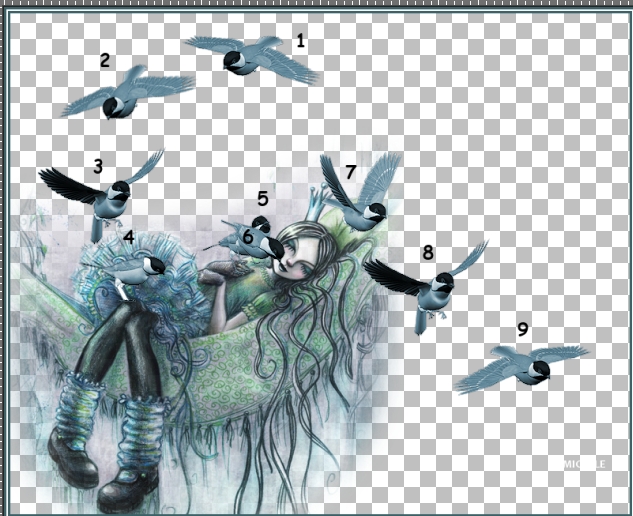
Nommer vos calques de 1 à 9
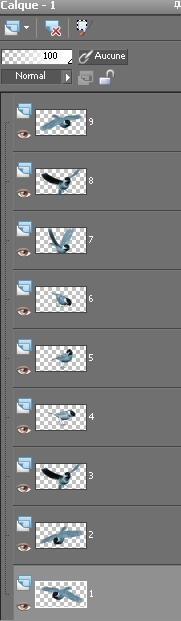
2- Se placer sur le calque 1 et fermer tous les autres calques d'oiseaux
Tout au long de l'animation, vous allez jouer avec les yeux de la palette des calques pour ouvrir et fermer les différents calques d'oiseaux, tour à tour
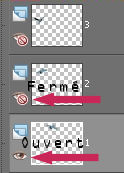
3- Edition / copier spéciale / copier avec fusion
4- Ouvrir votre Animation shop :
Coller comme nouvelle animation
5- Dans votre Psp :
Fermer le calque oiseau 1
Se placer sur le calque oiseau 2 et l'ouvrir
Edition / copier spéciale / copier avec fusion
6- Dans Animation shop
Edition / coller après l'image active
7- Dans votre Psp :
Fermer le calque oiseau 2
Se placer sur le calque oiseau 3 et l'ouvrir
Edition / copier spéciale / copier avec fusion
8- Dans Animation shop
Edition / coller après l'image active
9- Refaire les étapes 7 et 8 jusqu'à ce que vous ayez ouvert le calque de l'oiseau 9
10- Dans animation shop vous devez avoir ceci : Faites Edition /Sélectionner tout
Puis Affichage / zoom arrière x5

Vous voyez que chacune de mes vignettes affiche un temps différent : 30, 50, 60 etc ...plus le chiffre est grand plus la vignette va s'afficher longtemps ! Je pense que toutes vos vignettes affichent pour le moment D: 10 ( Durée : 10 secondes )
11- Positionnez vous sur la vignette 1:1
Allez dans Animation / propriété de l'image et écrire le chiffre 30
Puis positionnez vous sur les autres vignettes afin de mettre les bons chiffres ( les miens ou les vôtres !) L'image 6 est l'image du bisou que j'ai prolongé à 70 secondes !
12- Faites des essais pour voir si l'animation vous convient :
Edition / Sélectionner tout
Cliquer sur comme montré ci-dessous pour visualiser l'animation et cliquer à nouveau dessus pour l'arrêter

13- Si le résultat vous plait, Il vous reste à enregistrer votre animation, en gif, dans votre animation shop !
14- Vous pouvez redimensionner votre animation dans Animation shop :
Animation / redimensionner l'animation / choisir la taille voulue en pixels
***************
Voilà, c'est fini, je vous remercie d'avoir choisi de réaliser ce tuto !
Si vous avez un souci, n'hésitez pas à me contacter.
Tuto réalisé le 14 novembre 2009
*************
Merci à mon amie Huguette * d'avoir testé mon tutoriel !
*********************
Autres versions de ce tag / Other versions of that tag
